마스터캠 직선 그리는 방법에 대해 설명을 드려 보도록 하겠습니다. 아래와 같이 따라 그리시면되니 참고하시기 바랍니다.
마스터캠 선을 그리는 방법은 일단 선을 미리 그려놓고 치수를 정한다는 것 입니다. 아래와 같이 진행해 볼 수 있습니다.
직선 그리기
상단의 메뉴바에서 [와이어프레임] – [두점선]을 클릭하여 기능을 활성화 합니다.
그리고 마우스 우측 버튼을 이용하여 원하시는 포인트를 찍어 주시면 됩니다. 아래와 같이 치수의 크기 상관없이 아무곳이나 포인트를 찍어 주시면 됩니다. 그럼 하늘색으로 색이 아래와 같이 지정이 됩니다.
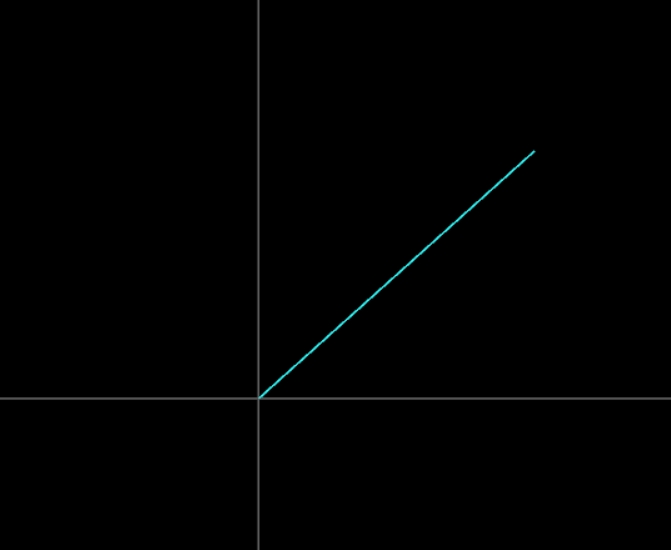
그리고 좌측을 보시면 치수를 설정하는 선이 생기게 됩니다. 직선은 첫번째 포인트와 두번째 포인트를 찍어서 활성화 되는 기능이기 때문에, 첫번째점과 두번째 점을 이용하여 찍어 주시면 됩니다.
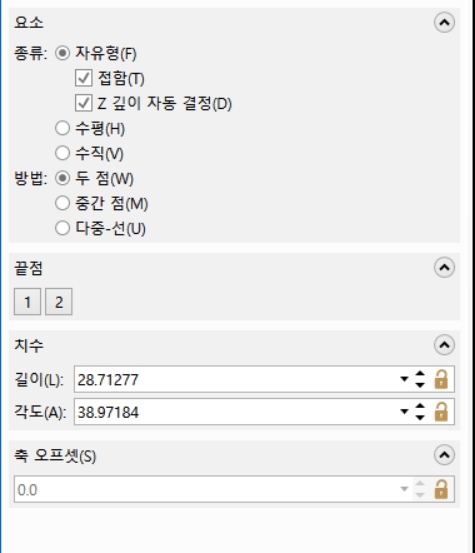
위에서 보시면 길이와 각도가 있습니다. 해당 길이와 각도는 위와 같이 하늘색 선이 된 상태에서는 수정이 가능합니다. 길이와 각도의 값을 넣고 엔터를 누르게 되면 원하는 치수가 그려지게 됩니다.
길이 50, 각도 45도를 넣으면 정확한 각도를 가진 직선이 만들어 지게 됩니다. 해당 상태에서 엔터를 눌러 최종적으로 직선을 적용해 볼 수 있습니다.
다시 작업을 시작하여 첫번째 점은 직선의 끝점을 찍고 다시 직선으로 이어나가면서 도면을 그려주시면 됩니다. 아래와 같이 첫번째점 두번째점을 찍어 주고 치수를 기입을 해봅니다.
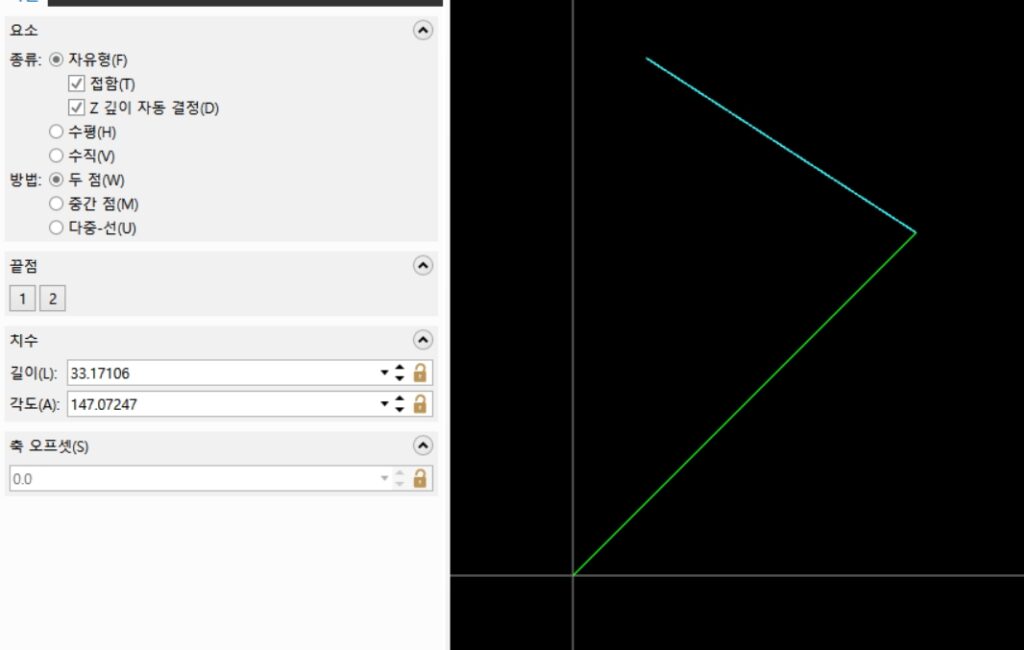
아래와 같이 순서대로 이어나가다보면 이렇게 다이아 모양을 50짜리 크기를 만들어 볼 수 있습니다.
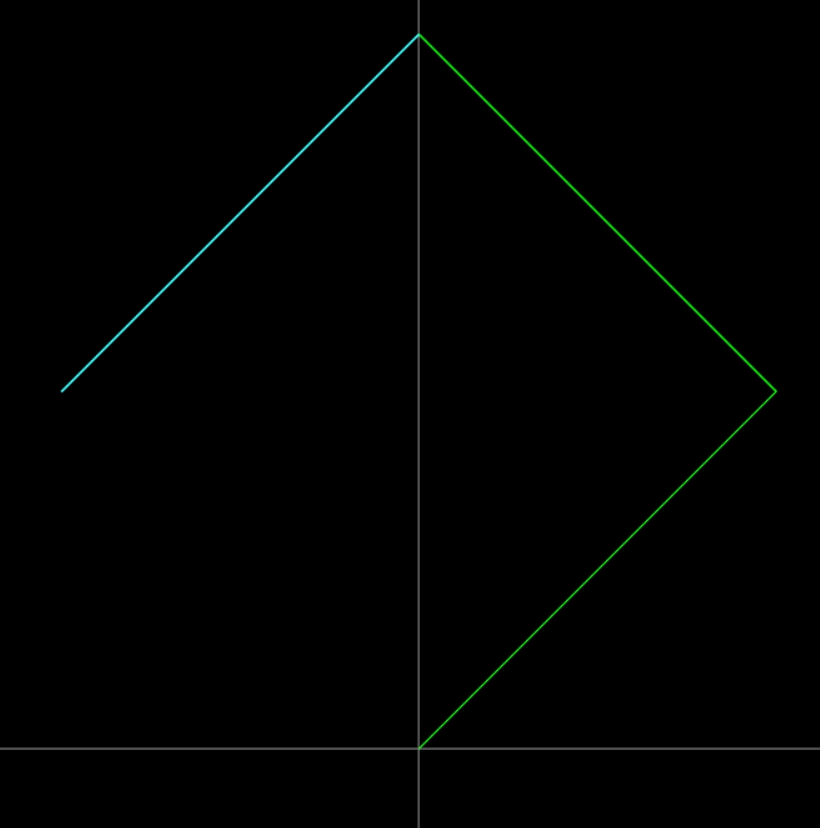
이렇게 직선을 이용하여 간단하게 도형을 이용하여 만들어 볼 수 있습니다. 다음은 원을 만드는 방법에 대해 알아보도록 하죠.
